انٹرنیٹ کے استعمال نے لوگوں سے جڑنے کے لیے بہت سے ذرائع پیدا کیے ہیں۔ اس دوران ای میل کا دور کب آیا اور کب چلا گیا، اندازہ بھی نہیں ہوسکا۔ لوگوں کے پاس ایسے بہت سے ذرائع ہیں، جن کی مدد سے وہ ان تمام لوگوں سے رابطہ قائم کر سکتے ہیں، جن سے وہ طویل عرصے سے نہیں ملےہیں۔ واٹس ایپ، فیس بک، ہائیک، انسٹاگرام وغیرہ جیسی کئی قسم کی سوشل سائٹس نے لوگوں میں اپنا اہم مقام بنا لیا ہے۔ Snapchatبھی ان میں سے ایک ہے۔ یہ بھی ایک سوشل سائٹ ایپلی کیشن ہے، جسے انٹرنیٹ کے ذریعے چلایاجاتا ہے۔ یوزرز اس کی مدد سے تصاویر، ویڈیوز وغیرہ کوcapture کر سکتے ہیں۔ اس کے علاوہ، آپ اس میں اپنی اسٹوری Snap کر سکتے ہیں، یہ ایپلی کیشن 24 گھنٹوں میں جمع کی گئی تمام اسٹوریز کو آپ کےا سنیپ چیٹ فالورز کو بھیج دیتی ہے، نیز اس ایپ کو استعمال کرکےیوزر اپنی پسندیدہ ویڈیوز، تصاویر وغیرہ اپنے دوستوں کے ساتھ شیئر کرسکتا ہے۔ اسنیپ کی صورت میں یہ 10 سیکنڈ تک دوستوں کو نظر آتا ہے اور پھر وہاں سے غائب ہو جاتا ہے۔ اس لیے پیغام دیکھتے وقت ناظرین کو اپنی انگلی اسکرین پر رکھنی ہوتی ہے۔
Snapchat کیا ہے؟
اسنیپ چیٹ ایک ایسی ایپلی کیشن ہے ،جو تصاویر اور ویڈیوز کے ذریعے ایک یوزرسے دوسرے صارف کو پیغامات بھیجتی ہے۔ اس کی منفرد خصوصیت یہ ہے کہ ایک خاص وقت کے بعد شیئر کی گئی تصاویر خود بخود اس سے غائب ہو جاتی ہیں، چوں کہ پیغامات مختصر مدت کے ہوتے ہیں، اس لیے یوزراپنے فون سے اسنیپ میسج کا اسکرین شاٹ لے کر اسنیپ میسج کی ظاہری شکل کو محفوظ کر سکتا ہے۔ صارفین اپنی تصویروں کو اپنے دوستوں کے ساتھ شیئر کرنے سے پہلے محفوظ کر سکتے ہیں۔ اس کی قبولیت بہت کم وقت میں اپنے عروج پر پہنچنا شروع ہوگئی، جسے دیکھتے ہوئے فیس بک اسے 3 ارب ڈالر میں خریدنا چاہتا تھا۔ اسنیپ چیٹ کے بانیوں نے اس پیش کش کو مسترد کر دیا۔ بعد ازاں فیس بک نے اسے کاپی کرکےSling Shotنامی ایپلی کیشن شروع کی، لیکن لوگوں میں یہ مقبول نہ ہوسکی۔
اسنیپ چیٹ دوسرے سوشل میڈیا ایپس سے کیسے مختلف ہے ؟
اسنیپ چیٹ کی ایک خاصیت جو اسے دیگر سوشل سائٹس سے مختلف بناتی ہے ،وہ یہ ہے کہ یہ پیغام وصول کرنے والے اور بھیجنے والے کے درمیان ذاتی رابطہ قائم کرتی ہے۔ ویڈیو چیٹ کا بھی انتظام ہے۔ اس ایپلی کیشن میں موجودیہاں آپشن پر کلک کرنے پر اگر منتخب یوزر کی چیٹ ونڈو کھلی ہے، تو اسے اس کے بارے میں معلومات مل جاتی ہیں۔ اگر معلومات حاصل کرنے والا یوزربھی اس آپشن کو منتخب کرتا ہے تو ان دونوں کے درمیان ویڈیو چیٹنگ شروع ہوجاتی ہے۔ چیٹ ختم ہونے کے بعد، یہ ایپلی کیشن سے مکمل طور پر غائب ہو جاتا ہے۔
اسی طرح دیگر سوشل سائٹس پر شیئر کی گئی تصاویر یا تو لوگوں میں عام ہوجاتی ہیں، یا میل باکس میں اس وقت تک رہتی ہیں جب تک کہ یوزر انھیں خود ڈیلیٹ نہیں کر دیتا، لیکن اسنیپ چیٹ میں ایسا نہیں ہے۔ اس میں تصویروں یا ویڈیوز کے ذریعے شیئر کیا جانے والا پیغام ایک مدت کے بعد خود بخود غائب ہو جاتا ہے۔ اسے SNAP کہتے ہیں۔
اسنیپ چیٹ کی تاریخ
اسنیپ چیٹ لوگوں کے لیے 2011 ءمیں شروع کیا گیا تھا۔ ابتدائی دستاویزات کے مطابق، اسٹافورڈ یونیورسٹی کے ایک طالب علم ریگی براؤن نے اپنے سابقہ کاروباری تجربے کی وجہ سےغائب ہونے والی تصویر کی ایپلی کیشن کے خیال کے ساتھ ایون اسپیگل سے رابطہ کیا۔ اس آئیڈیا میں ان دونوں نے ایک ساتھ اپنے ایک اور دوست کو بھی شامل کیا جس کا نام بوبی مرفی تھا، جسے کوڈنگ کا بہت بہتر تجربہ تھا۔ یہ تینوں چند ماہ تک مسلسل اس تصور پر کام کرتے رہے، تاکہ اس خیال کا پہلا مسودہ جلد از جلد جنم لے۔ دریں اثنا، اسپیگل اور مرفی نے اسنیپ چیٹ کے آغاز سے چند ہفتے قبل براؤن کی شمولیت کو مسترد کر دیا۔ ابتدائی طور پر، اسنیپ چیٹ ٹیم نے اس کے استعمال اور تکنیکی پہلوؤں پر توجہ مرکوز کرنے کی کوشش کی اور برانڈنگ کو ثانوی جگہ پر رکھا۔
اسنیپ چیٹ کی خصوصیات کی فہرست
کسی بھی سوشل سائٹ کی اپ ڈیٹس وقتاً فوقتاً آتی رہتی ہیں۔ اس لیے اسنیپ چیٹ بھی وقتاً فوقتاً اپنی خصوصیات کے ساتھ آتا رہا ہے۔ا سنیپ چیٹ کی کچھ اہم خصوصیات ذیل میں دی گئی ہیں:
اسنیپ چیٹ کی تازہ ترین اپ ڈیٹ میں ویڈیو اور وائس کالنگ کی سروس کو بہتر بنایا گیا ہے۔ یہ سمجھنا ضروری ہے کہ اس کے صارفین کی بڑی تعداد ہے جو اسے ویڈیو اور وائس کالنگ کے لیے استعمال کرتی ہے۔
سنیپ چیٹ کی (9.27.5.0) اپ ڈیٹ نے کچھ اضافی بہتری لائی ہے۔ اس اپڈیٹ میں فونٹس پہلے سے زیادہ خوبصورت تھے۔ اس کے علاوہ، Snap کے لیے لکھے گئے سادہ پیغامات کو اب ایک سے زیادہ لائنوں میں لکھا جا سکتا ہے۔ بالآخر یوزر کچھ خاص حروف کے ساتھ دو لائنیں لکھ سکتا ہے۔
یوزرز اس ایپلی کیشن میں بٹ موجی کارٹون استعمال کر سکتے ہیں۔ اس کے لیے اسنیپ چیٹ اکاؤنٹ کو بٹ موجی سے لنک کرنا ہوگا۔
جیسے ہی یوزراسنیپ چیٹ کو کھولتا ہے، یوزر کو پہلی چیز جو دیکھنے کو ملتی ہے وہ ہے کیمرہ ویو۔ اس میں یوزر اپنی تصویر یا ویڈیو کھینچ سکتا ہے۔ اس کے بعد ڈوڈل آپشن پر جا کر یوزر سلائیڈنگ رینبو کا استعمال کر کے اپنی تصویر کو مزید رنگین بنا سکتا ہے۔ یوزر رنگوں کو منتخب کرنے اور اس میں ترمیم کرنے کے لیے اپنی انگلی کا استعمال کرتا ہے۔
صارفین اپنی تصویروں میں اضافی خصوصی متن شامل کر سکتے ہیں۔ یہ بہت آسان ہے۔ Snap کیپچر کرنے کے بعد، Snap کے ہی ایک کونے میں ’’T‘‘کی علامت ظاہر ہوتی ہے۔ جب اس پر کلک کیا جاتا ہے، تو یہ آپشن یوزرکو اسنیپ میں ایموجیز اور ٹیکسٹ شامل کرنے کی اجازت دیتا ہے۔ اس کے استعمال سے آپ کی تصویر مزید پرکشش ہو جاتی ہے۔
اسنیپ چیٹ کی سیٹنگز میں جا کر یوزر اپنے پیغامات بھیجنے والے لوگوں کا انتخاب کر سکتا ہے۔ اس کا مطلب یہ ہے کہ صرف یوزرکے ذریعہ منتخب کردہ لوگ ہی اسے پیغام بھیج سکتے ہیں۔ مزید برآں، صارف اپنی اسنیپ چیٹ کی کہانی صرف ان لوگوں کے ساتھ شیئر کر سکتا ہے جن کے ساتھ وہ شیئر کرنا چاہتا ہے۔
صارف کسی بھی وقت اپنے اسنیپ چیٹ یوزر نام میں ترمیم کر سکتا ہے۔ بہت سے لوگ ایسے پیچیدہ صارف نام استعمال کرتے ہیں کہ یاد رکھنا مشکل ہو جاتا ہے۔ صارف اپنی سہولت کے مطابق اس میں ترمیم کرسکتا ہے۔ کیمرے کے منظر کو سوائپ کرنے سے رابطہ اسکرین سامنے آتی ہے۔ وہاں کوئی بھی مائی فرینڈ آپشن کو منتخب کرکے فرینڈ لسٹ میں جا سکتا ہے۔ یہاں آپ کے کسی بھی سنیپ چیٹ دوست کے صارف نام کو اپنے طریقے سے ایڈٹ کیا جا سکتا ہے۔
دوستوں کے ساتھ ساتھ، آپ کا یوزرنام بھی کسی بھی وقت ایڈٹ کیا جا سکتا ہے۔ رابطوں کی اسکرین میں نظر آنے والے آپ کے صارف نام پر دو بار ٹیپ کرنے سے فوری مینو ظاہر ہوتا ہے۔ اس پر کلک کر کے یوزر اپنے نام میں ترمیم کر سکتا ہے۔
اسنیپ چیٹ ایموجیز کو ویڈیو میں نظر آنے والی اشیاء کے ساتھ بھی منسلک کیا جا سکتا ہے۔ اس کی وجہ سے یہ تمام ایموجیز ویڈیو میں تیرتی ہوئی اشیاء کے ساتھ گھومتے نظر آ تی ہیں جو کہ بہت پرکشش ہے۔
اس خصوصیت سے فائدہ اٹھانے کے لیے، ذیل میں دی گئی ہدایات پر عمل کریں:
٭ اسنیپ چیٹ شروع کریں اور ریکارڈ بٹن دبائیں، اس سے ویڈیو ریکارڈنگ شروع ہو جائے گی۔
٭ اس کے بعد اسکرین کے دائیں جانب ’’T‘‘آپشن کے قریب دیے گئے ایموجی آپشن کو منتخب کریں۔
٭ وہاں دیے گئے ایموجی سے اپنے پسندیدہ ایموجی کا انتخاب کریں اور اسے ویڈیو میں ایڈٹ کریں۔
٭ جب آپ ایموجی سے انگلی ہٹائیں گے تو ایموجی اس کے قریب ویڈیو میں موجود کسی بھی چیز کے ساتھ منسلک ہوجائے گا۔
ایموجی کے سائز اور واقفیت کو پنچنگ کے ذریعے کنٹرول کیا جا سکتا ہے۔
اسنیپ چیٹ کہانیاں (اسنیپ چیٹ کہانی کے خیالات)
اسنیپ چیٹ اسٹوری ایک ویڈیو یا تصویر ہے جسے صارف نے اپنے حصے میں پوسٹ کیا ہے، جسے یوزر کے تمام دوست دیکھ سکتے ہیں۔ ایپلی کیشن میں دائیں طرف سوائپ کرنے پراسٹوریز کا آپشن نظر آتا ہے۔ اس میں موجود ‘حالیہ اپڈیٹس میں یوزرز کو اپنے دوستوں کی کہانیاں دیکھنے کو ملتی ہیں۔ صارف اپنے کسی بھی دوست کے نام پر ٹیپ کرکے اس کی کہانی دیکھ سکتا ہے۔ یہ ‘کہانی 24 گھنٹے تک اپ ڈیٹ رہتی ہے، اور اس وقفے کے دوران اسے کئی بار دیکھا جا سکتا ہے۔ کوئی بھی کہانی 24 گھنٹے کے بعد خود بخود حذف ہو جاتی ہے۔ اگر کوئی یوزر کہانی کو اپ ڈیٹ کرتا ہے تو اس کا دوست اسٹوری سیکشن میں جا کر اس کی کہانی دیکھ سکتا ہے۔ تاہم، تمام یوزرز پرائیویسی سیٹنگز میں جا کر فیصلہ کر سکتے ہیں کہ کون ان کی کہانی دیکھ سکتا ہے اور کون نہیں۔
اسنیپ چیٹ کیوں استعمال کیا جاتا ہے؟
اس کی مدد سے، ایک Snapchat یوزر اپنے پورے دن کی کہانی ایک ہی بار میں بتا سکتا ہے۔ اس سے آپ کے دوستوں کو یہ بتانا آسان ہو جاتا ہے کہ یوزر نے گذشتہ 24 گھنٹوں میں کون سا دل چسپ کام کیا ہے۔ وہ لوگ جن کے فالوورزکی ایک بڑی تعداد ہے ،اسے اشتہار کے طور پر بہت اچھی طرح استعمال کر سکتے ہیں۔ اسنیپ چیٹ کو بنیادی طور پر ایک پرائیویٹ میسجنگ ایپلی کیشن کے طور پر جانا جاتا ہے لیکن اس کےاسٹوری فیچرز کو بھی پروموشن کے لیے بہت اچھے طریقے سے استعمال کیا جا رہا ہے۔ بہت سے بڑے ستارے اور بڑی شخصیات اپنے اسنیپ کوڈز لوگوں کے ساتھ شیئر کرتے ہیں، جس کا استعمال کرتے ہوئے وہ ان سے جڑے رہ سکتے ہیں اور اپنی سرگرمیوں سے جڑے رہ سکتے ہیں۔
اسنیپ چیٹ کام کرتا ہے؟
اسنیپ چیٹ کا استعمال تقریباً تمام قسم کے لوگ کرتے ہیں، لیکن یہ نوجوانوں اور نوعمروں میں بہت مقبول ہے۔ اسنیپ چیٹ کو گوگل پلے اسٹور یا دوسرے پلے اسٹور سے ڈاؤن لوڈ کیا جاسکتا ہے۔ یہ ایپلی کیشن اسمارٹ فونز، آئی فون، میں استعمال ہوتی ہے۔
٭ سب سے پہلے اس ایپلی کیشن کو اپنے آئی پیڈ یا آئی فون پر کسی بھی ایپ اسٹور سے ڈاؤن لوڈ کریں، اگر آپ کے پاس اینڈرائیڈ ہے تو آپ گوگل پلے اسٹور استعمال کرسکتے ہیں۔
٭ جب آپ اسنیپ چیٹ ایپلی کیشن کو کھولتے ہیں تو آپ کو سفید بھوت جیسا کچھ نظر آتا ہے۔سائن اپ کے آپشن کو منتخب کرنے سے آپ کو ایک نیا اسنیپ چیٹ اکاؤنٹ بنانے کا موقع ملتا ہے۔
٭ اسنیپ چیٹ اکاؤنٹ بناتے وقت، آپ کو اپنا نام، ای میل آئی ڈی، تاریخ پیدائش، موبائل نمبر وغیرہ فراہم کرنا ہوگا۔ ان سب کے ساتھ، آپ کو اپنے اکاؤنٹ کو محفوظ رکھنے کے لیے پاس ورڈ درج کرنا ہوگا۔
٭ اس کے بعد یوزر نیم سیٹ کرنا ہوگا۔ یہ صارف نام اسنیپ چیٹ کے دیگر یوزرز کو نظر آتا ہے۔ لہٰذا، صارف کا نام درج کرتے وقت، کسی کو اپنے آپ سے متعلق کوئی خاص معلومات استعمال نہیں کرنی چاہیے۔
٭ اکاؤنٹ بننے کے بعد، اسنیپ چیٹ سے تصدیق کے طور پر ایک ‘تصدیق پیغام آئے گا۔ آپ کے فون نمبر کی توثیق بعد میں آپ کا پاس ورڈ تبدیل کرنا آسان بنا دیتا ہے۔
٭ آپ کے فون کی رابطہ فہرست کے ساتھ مربوط ہونے پر، Snap Chat ایپ تمام رابطوں کو اسکین کرتی ہے اور Snap Chat کے ساتھ رجسٹرڈ موبائل نمبرز کو آپ کی دوستوں کی فہرست میں شامل کرتی ہے،تاہم یہ کام ضروری نہیں ہے۔
٭ یوزرزAdd by Usernameآپشن میں اپنے منتخب کردہ دوستوں کا یوزرز نام درج کر کے اپنے دوستوں کو اسنیپ چیٹ کی فہرست میں شامل کر سکتے ہیں۔
کیا اسنیپ چیٹ محفوظ ہے؟
اگر آپ بالغ ہیں اور Snap Chat استعمال کر رہے ہیں، تو آپ کی رازداری اور ذاتی معلومات کو کوئی خطرہ نہیں ہے۔ اس کے علاوہ اسنیپ چیٹ نے اپنا سیکیورٹی ایڈوائزری بورڈ متعارف کروایا ہے، جو اسنیپ چیٹ یوزرز کی سیکیورٹی کا خیال رکھتا ہے۔ پلے اسٹور میں لکھے گئے جائزوں کے مطابق اس ایپ میں کوئی غیر محفوظ چیز نظر نہیں آتی۔
لیکن اگر آپ والدین (ماں، والد یا دیگر) ہیں تو آپ کو تھوڑا محتاط رہنے کی ضرورت ہے۔ پلے اسٹور پر بھی 12 سے 18 سال کی عمر کے بچوں کو والدین کی رہنمائی میں استعمال کرنے کی ہدایت کی گئی ہے۔ Snap Map کی خصوصیت سے خاص طور پر محتاط رہیں۔
اسنیپ چیٹ کو ڈاؤن لوڈ کرنے کا طریقہ
SnapChat Android اور iOS دونوں پلیٹ فارمز کے لیے دست یاب ہے۔ آپ گوگل پلے اسٹور یا ایپل ایپ اسٹور پر جائیں اور صرف اسنیپ چیٹ ٹائپ کریں اور تلاش کریں۔ اس کے بعد آپ کو وہ ایپ مل جائے گی اور آپ اسے ڈاؤن لوڈ کر سکیں گے۔ یا آپ نیچے دیے گئے لنکس کی مدد سے ڈاؤن لوڈ بھی کر سکتے ہیں۔
اسنیپ چیٹ آئی ڈی بنانے کا طریقہ
1. سب سے پہلے SnapChat ایپ انسٹال کریں اور کھولیں۔
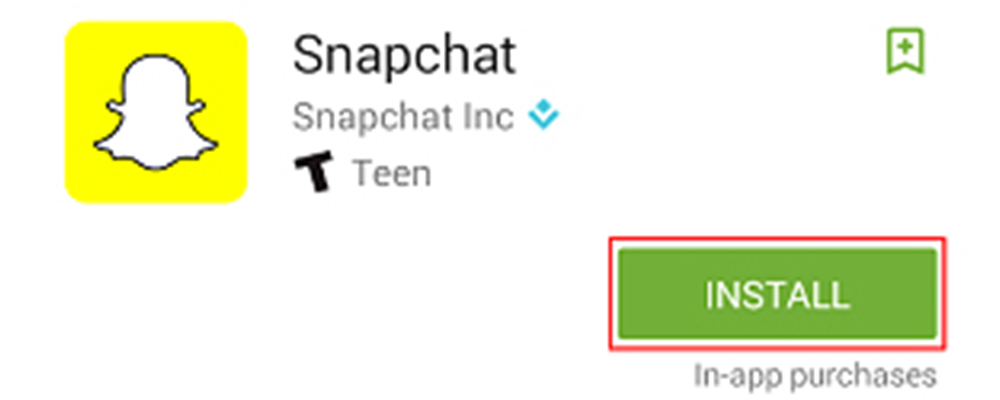
2. ایپ کھولنے پر، آپ کو اس طرح کا ایک انٹرفیس نظر آئے گا۔ یہاں سائن اپ آپشن پر کلک کریں ۔
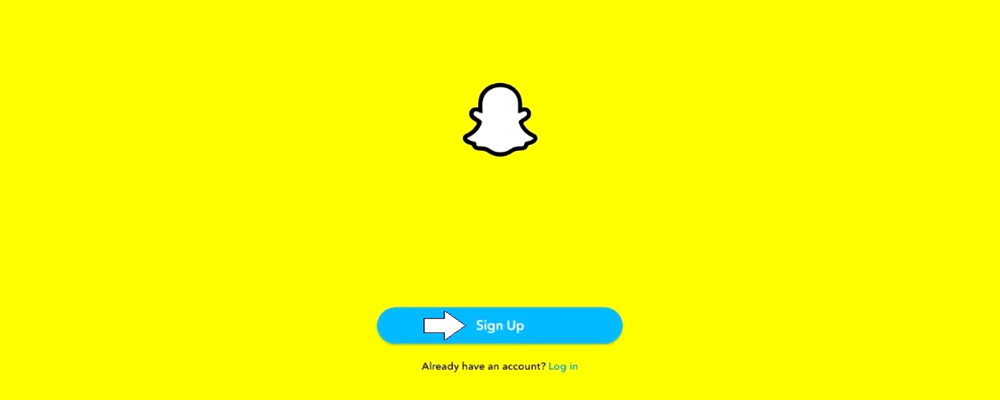
3. اسنیپ چیٹ ایپ کو صحیح طریقے سے کام کرنے کے لیے کچھ اجازتوں کی ضرورت ہوتی ہے، اجازت دینے کے لیے، پہلے Continue پر کلک کریں اور پھر Allow پر کلک کرتے رہیں ۔ جس کےبعد اگلا صفحہ کھل جائے گا۔
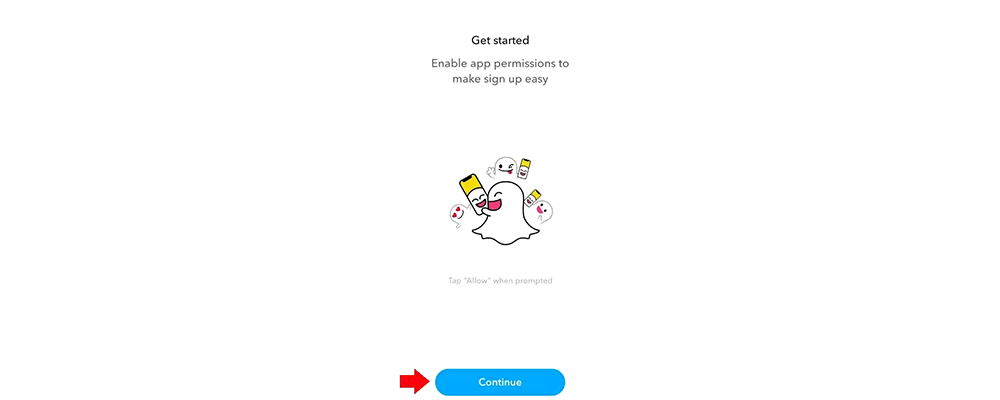
4. اس کے بعد اپنا نام درج کریں اور Continue پر کلک کریں ۔
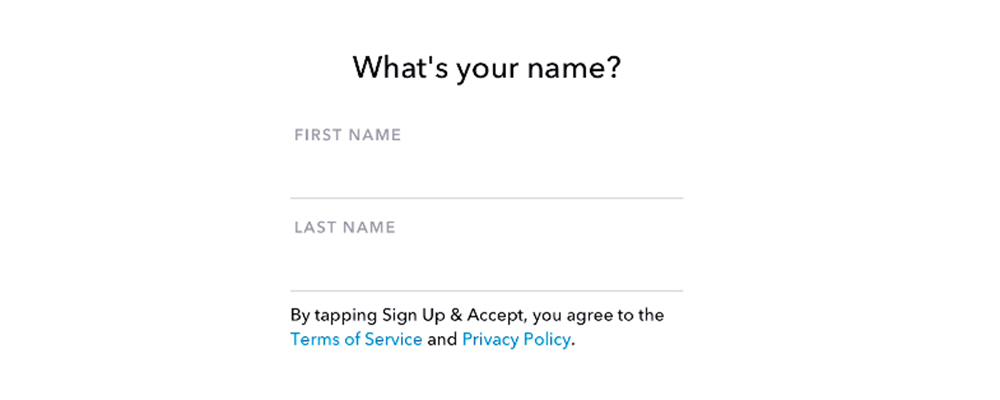
5. اب آپ کو اپنی سال گرہ درج کرنی ہوگی۔ نمبروں کو اوپر اور نیچے لے کر اپنا DOB منتخب کریں اور Continue پر کلک کریں ۔
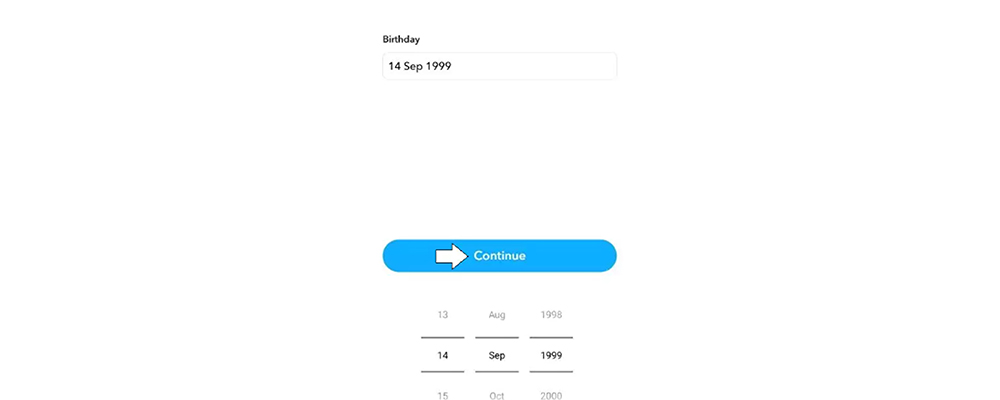
6. یہاں آپ کو آپ کا Snap Chat یوزرنام دکھایا جائے گا۔ اگر آپ کو وہ یوزر نام پسند نہیں ہے ، تو آپ اسے ’میرا یوزرز نام تبدیل کریں ‘پر کلک کر کے تبدیل کر سکتے ہیں۔ یوزر نام تبدیل کرنے کے بعد، ’جاری رکھیں ‘پر کلک کریں ۔ (آپ سال میں صرف ایک بار اپنا Snap Chat یوزرنام تبدیل کر سکتے ہیں۔)
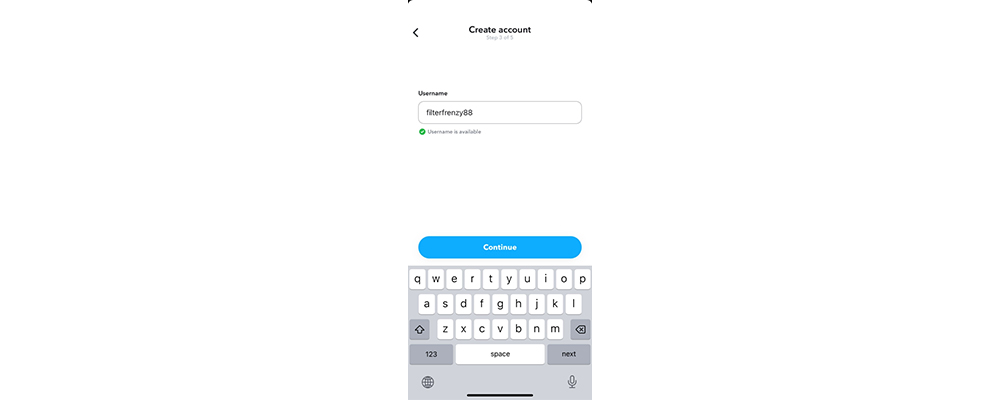
7. اس کے بعد Snap Chat کا لاگ ان پاس ورڈ بنائیں ۔ یہ پاس ورڈ 8 ہندسوں کا ہونا چاہیے جس میں آپ علامتیں، اعداد اور حروف درج کر سکتے ہیں۔ اس پاس ورڈ کو بھی یاد رکھیں، تاکہ آپ دوسری بار لاگ ان ہو سکیں۔ پھر Continue پر کلک کریں ۔
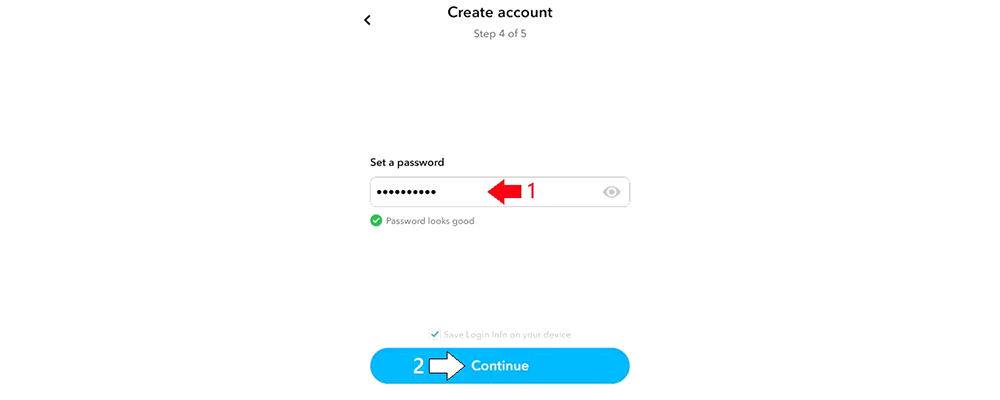
8. یہ Snapchat ID بنانے کا آخری مرحلہ ہے۔ یہاں باکس میں اپنا موبائل نمبر درج کریں اور Finish پر کلک کریں ۔ جس کے بعد اسنیپ چیٹ خود بخود OTP کا پتہ لگائے گا۔ آپ موبائل نمبر کی بجائے ای میل آئی ڈی بھی استعمال کر سکتے ہیں ، اس کے لیے ای میل ایڈریس استعمال کریں پر کلک کریں۔
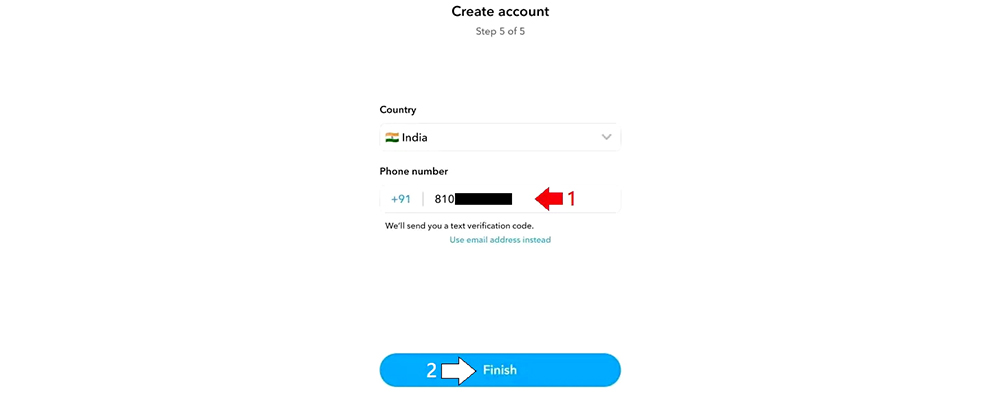
9. اب آپ کی SnapChat ID بن گئی ہے، یہاں آپ اپنے کچھ دوستوں کو اپنی فرینڈ لسٹ میں شامل کر سکتے ہیں اور +Add 5 Friends پر کلک کر سکتے ہیں ۔ اگر آپ شامل نہیں کرنا چاہتے تو اوپر Skip کا آپشن بھی دیا گیا ہے۔
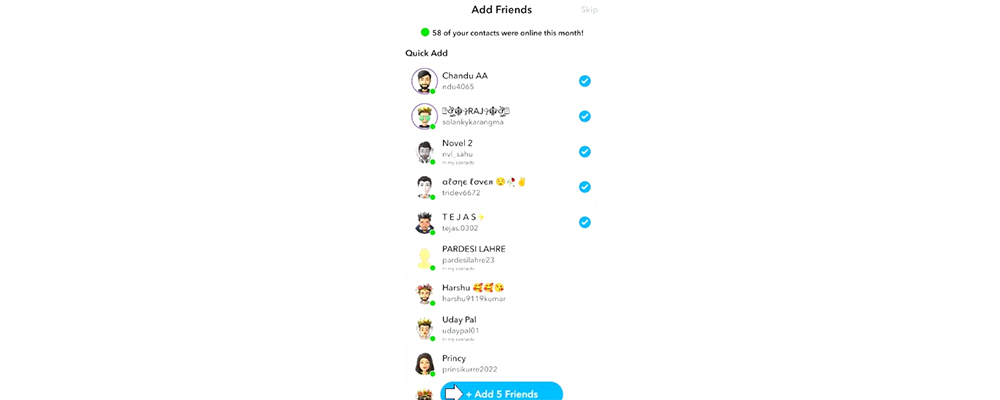
10. اب اسنیپ چیٹ کے بٹ موجی (اسنیپ چیٹ کی پروفائل فوٹو) بنانے کا آپشن موبائل اسکرین پر ظاہر ہوگا، اسے Continue پر کلک کرکے بنائیں ، بصورت دیگر Skip پر کلک کریں۔
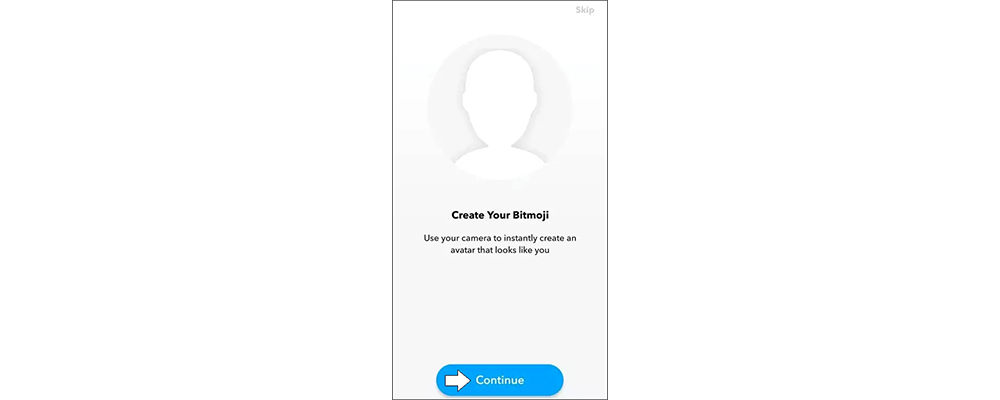
11. اس طرح آپ کی SnapChat ID تیار ہے۔ یہاں آپ کو صرف اسٹوریج کی اجازت دینی ہوگی اور پھر آپ اسنیپ چیٹ استعمال کرسکتے ہیں۔
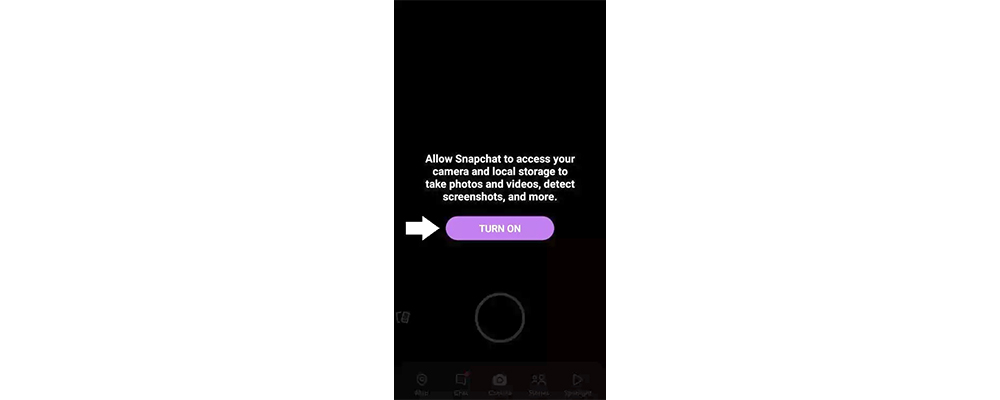
اسنیپ چیٹ کا استعمال کیسے کریں؟
اب ہم سب سے اہم نکتہ بتاتے ہیں، SnapChat کا استعمال کیسے کریں یا SnapChat کو کیسے چلائیں؟ سب سے پہلے، آئیے SnapChat کے تمام اہم آپشنز کو سمجھیں۔ نیچے دی گئی تصویر میں اسنیپ چیٹ کی ہوم اسکرین پر موجود ہر آپشن کا نام دیا گیا ہے، تاکہ آپ سمجھ سکیں کہ وہ آپشن کس لیے استعمال ہوتا ہے۔ اس کے علاوہ ان کو استعمال کرنے کا طریقہ بھی پوائنٹ بائی پوائنٹ بیان کیا گیا ہے۔
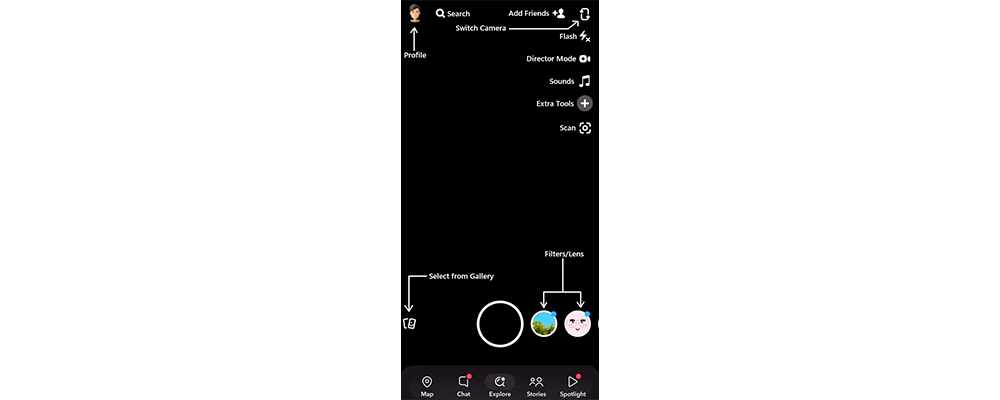
اسنیپ چیٹ پر تصویر لینے کا طریقہ
SnapChat پر تصویر لینے کے لیے، SnapChat ایپ کھولیں اور ایک اچھا فلٹر منتخب کریں۔ اس کے بعد آپ کیمرہ بٹن دبا کر تصویر لے سکتے ہیں۔ تصویر لینے کے بعد، کیپشن، اسٹیکر، آواز یا اثر لگائیں، یا تصویر کو تراشیں۔ اب نیکسٹ پر کلک کر کے آپ اپنے دوستوں کو تصویر بھیج سکتے ہیں یا کہانی شامل کر سکتے ہیں۔اس کے علاوہ اگر آپ اس کیپچر کی گئی تصویر کو Save کے آپشن کے ساتھ محفوظ کرتے ہیں تو یہ Memories میں چلی جاتی ہے جسے صرف آپ دیکھ سکتے ہیں یا صرف وہی شخص دیکھ سکے گا، جسے آپ بھیجتے ہیں۔
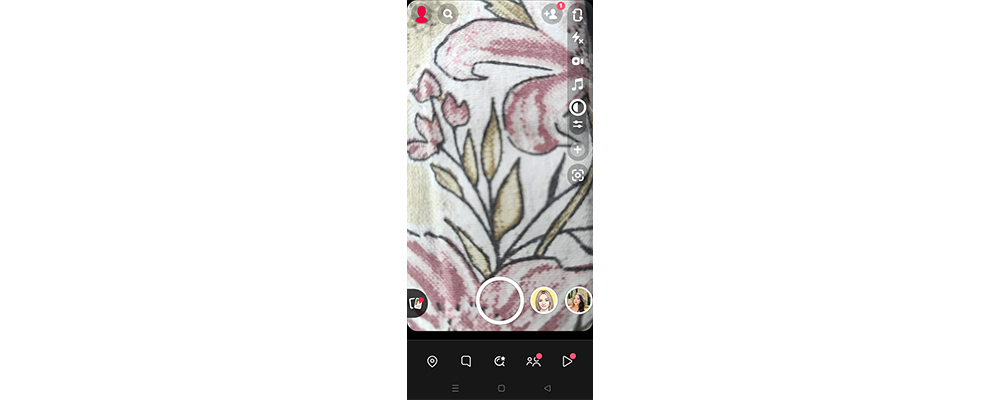
اسنیپ چیٹ پر ویڈیو بنانے کا طریقہ
SnapChat پر ویڈیو بنانے کے لیے، SnapChat ایپ کھولیں اور کیمرہ بٹن کو تھوڑی دیر کے لیے دبائے رکھیں۔ جب آپ کا ویڈیو ریکارڈ ہوجائے تو اوپر سوائپ کرکے فلٹرز لگائیں اور ویڈیو میں ساؤنڈ، اسٹیکر، کیپشن وغیرہ شامل کریں۔ اگر آپ چاہیں تو لنک بھی درج کر سکتے ہیں۔ نیکسٹ پر کلک کریں اور اسے اپنے دوستوں کو بھیجیں یا کہانی میں ڈالیں۔
ایک بات ذہن میں رکھیں کہ آپ Snapchat پر صرف 10 سیکنڈ کی ویڈیوبنا سکتے ہیں۔ اگر آپ اس سے زیادہ لمبی ویڈیو ریکارڈ کرتے ہیں تو SnapChat اسے مختلف حصوں میں تقسیم کر دیتا ہے۔ مثال کے طور پر، اگر آپ نے 30 سیکنڈ کی ویڈیو بنا کر کسی کو بھیجی تو وہ ویڈیو 3 ویڈیوز میںتبدیل کرکے بھیجی جائے گی۔(جاری)
٭ ٭ ٭

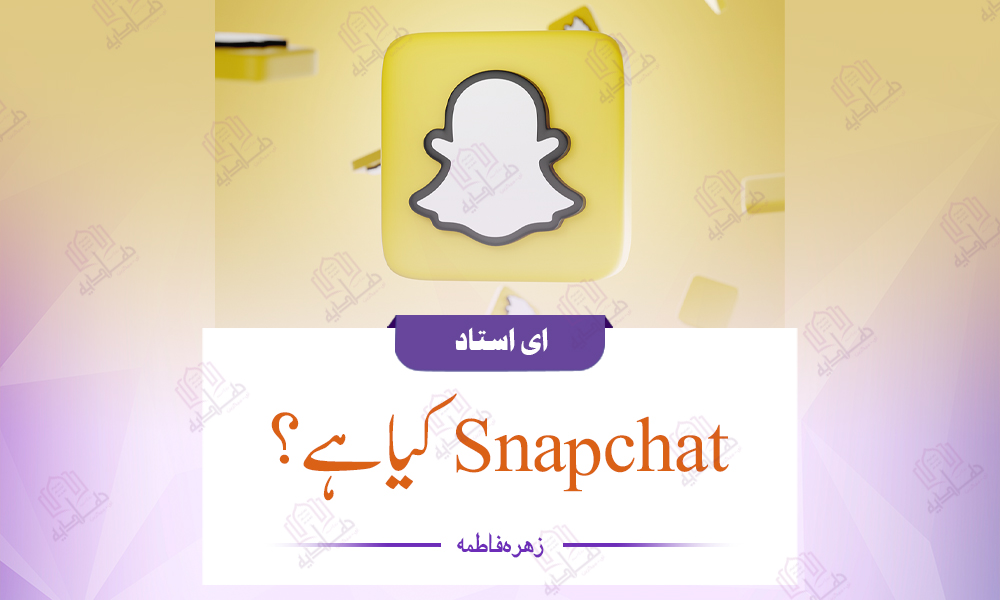
0 Comments